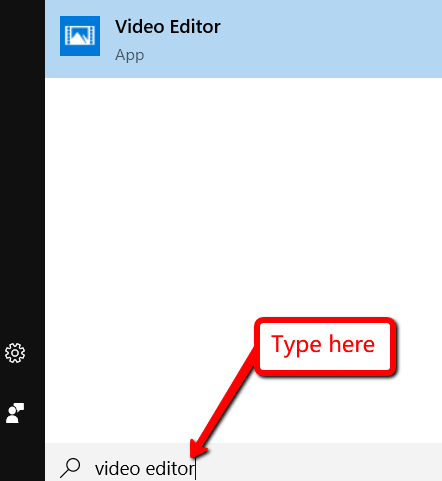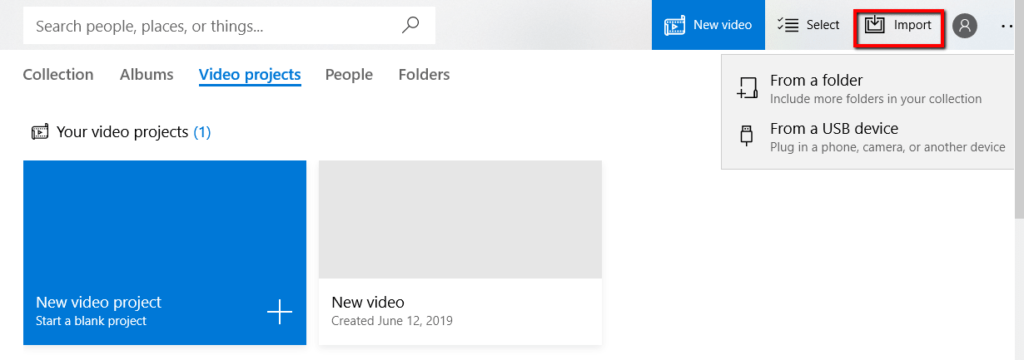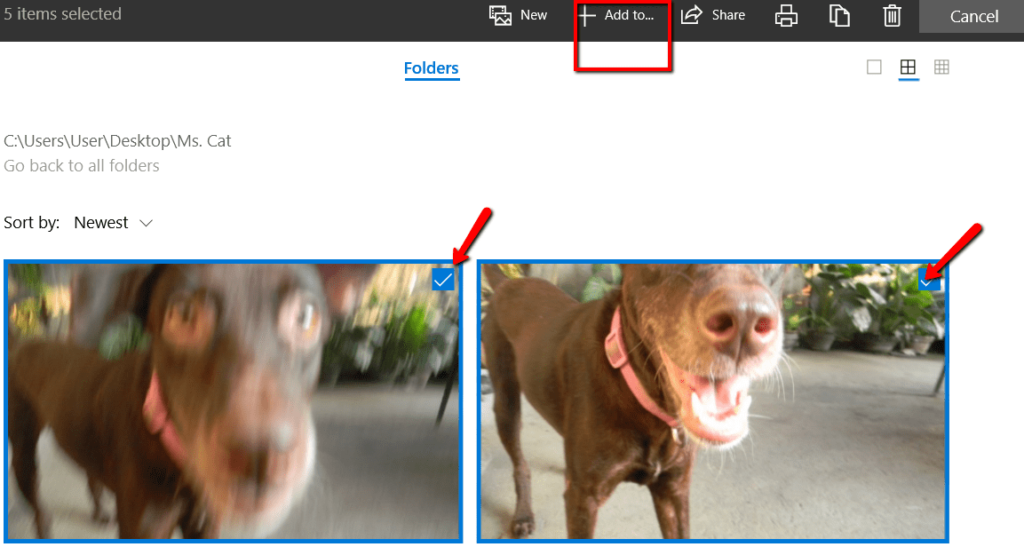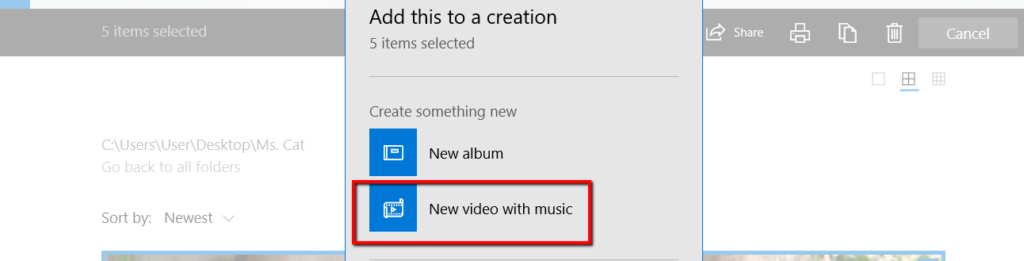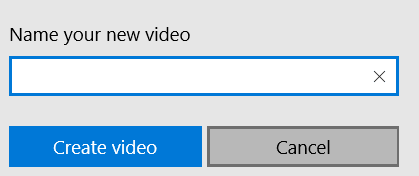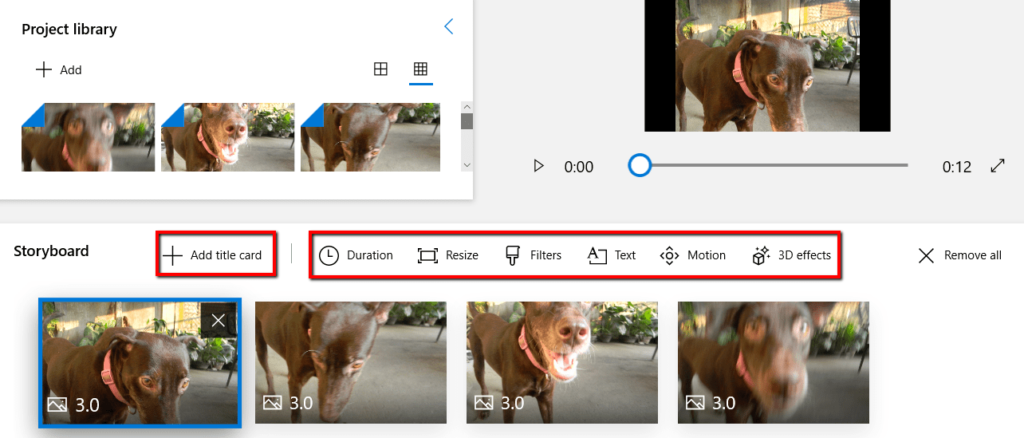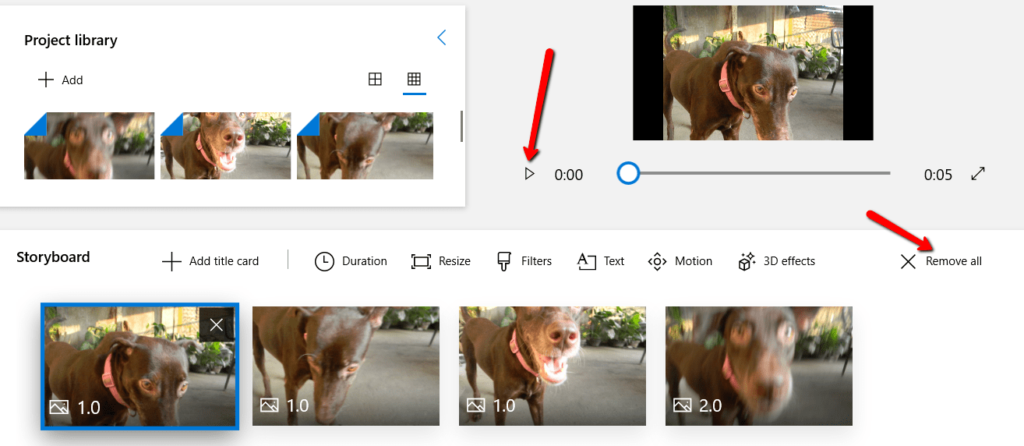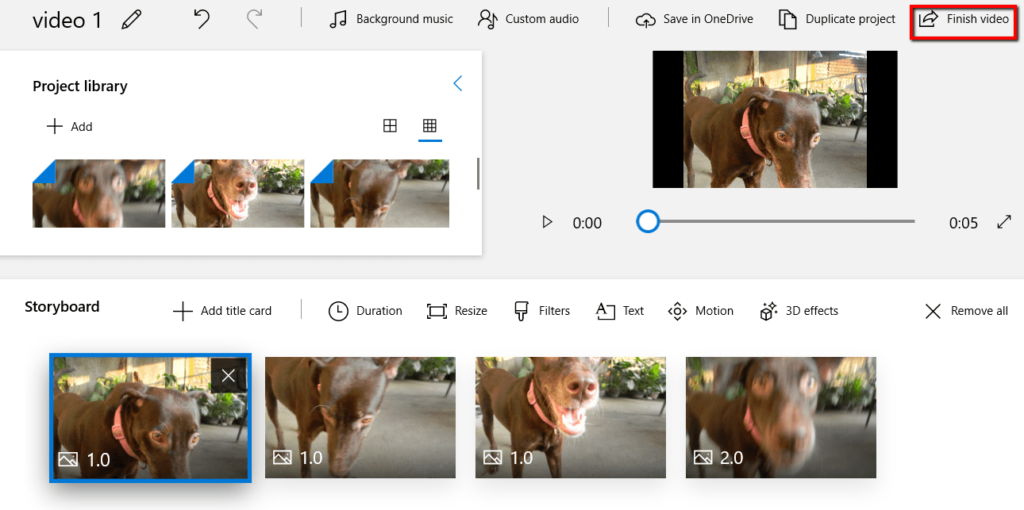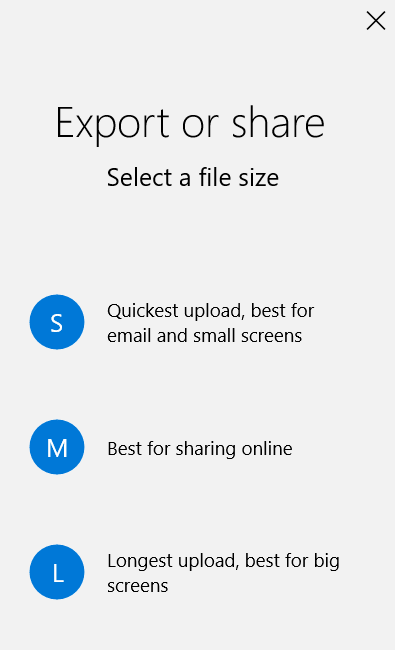คุณไม่จำเป็นต้องจ้างผู้ผลิตวิดีโอระดับมืออาชีพเพื่อสร้างภาพยนตร์ของคุณเอง คุณสามารถทำได้ด้วยตัวคุณเองและถ้าคุณคิดว่าคุณจำเป็นต้องใช้จ่ายเล็กน้อยสำหรับโครงการนี้คุณเข้าใจผิด
วันนี้คุณจะได้เรียนรู้วิธีการสร้างภาพให้เป็นภาพยนตร์ได้อย่างง่ายดาย ด้วยวิธีการนี้คุณสามารถชื่นชมภาพของคุณในวิธีที่สนุกสนานยิ่งขึ้น
<รูป class = "lazy aligncenter">
สิ่งที่คุณต้องการ
สาย USB, รูปภาพ (ในโฟลเดอร์หรือกล้องดิจิตอล) และซอฟต์แวร์ตัดต่อวิดีโอเป็นสิ่งที่คุณต้องการในการสร้างภาพยนตร์จาก รูปภาพของคุณ
คุณสามารถไปกับโปรแกรมตัดต่อวิดีโอใดก็ได้ แต่คุณควรพิจารณาใช้ Windows Movie Maker หรือโปรแกรมในตัว การทำเช่นนั้นหมายความว่าคุณจะไม่ต้องดาวน์โหลดเครื่องมือของบุคคลที่สามสำหรับโครงการนี้
กระบวนการ
ในการเริ่มต้นให้เปิดโปรแกรมตัดต่อวิดีโอของคุณ คุณสามารถทำได้โดยพิมพ์ โปรแกรมตัดต่อวิดีโอ เมื่อคุณกดปุ่ม Win <รูป class = "lazy aligncenter ">
จากนั้นคลิกที่ นำเข้า
หากคุณโหลดรูปภาพที่คุณต้องการใช้ในโฟลเดอร์ในคอมพิวเตอร์แล้วให้เลือก นำเข้า จากโฟลเดอร์ หากยังคงอยู่ในการ์ดหน่วยความจำของกล้องดิจิตอลของคุณให้เลือก นำเข้าจากอุปกรณ์ USB
เลือกรูปภาพที่คุณต้องการเพิ่มลงในภาพยนตร์ของคุณโดยทำเครื่องหมายที่ช่องด้านบนขวาของรูปภาพ . จากนั้นเลือก + เพิ่มไปที่ <รูป class = "lazy aligncenter">
หน้าต่างจะปรากฏขึ้น มันขอให้คุณระบุตำแหน่งที่คุณต้องการเพิ่มรูปภาพที่เลือก เลือก วิดีโอใหม่พร้อมเพลง <รูป class = "lazy aligncenter">
จากนั้นคุณจะ ตั้งชื่อวิดีโอใหม่ของคุณ หลังจากคุณป้อนชื่อให้คลิก สร้างวิดีโอ <รูป class = "lazy aligncenter">
เมื่อคุณป้อนรายละเอียดพื้นฐานสำหรับภาพยนตร์ของคุณคุณจะสามารถเข้าถึง สตอรีบอร์ดของคุณ ที่นี่คุณสามารถแก้ไขภาพยนตร์ของคุณได้โดยใช้ตัวเลือกมากมายที่คุณนำเสนอ
ที่นี่คุณจะได้เล่นได้มากเท่าที่คุณต้องการ คุณสามารถ + เพิ่มการ์ดชื่อเรื่อง ตั้งค่า ระยะเวลา ภาพยนตร์ ปรับขนาด ใช้ ตัวกรอง เพิ่ม ข้อความ เลือก เคลื่อนไหว และเพิ่ม เอฟเฟ็กต์ 3 มิติ <รูป class = "lazy aligncenter">
สิ่งที่คุณทำระหว่างขั้นตอนนี้ยังไม่สิ้นสุด คุณสามารถตรวจสอบความคืบหน้าได้ตลอดเวลาโดยคลิกปุ่ม เล่น การทำเช่นนั้นจะช่วยให้คุณรับชมภาพยนตร์ได้
หากคุณต้องการลบการแก้ไขทั้งหมดที่คุณทำไว้ก็ใช้ได้เช่นกัน เพียงกด ลบทั้งหมด <รูป class = "lazy aligncenter">
ตัวเตือน
อย่าลืมทำตามคำแนะนำที่นี่ด้วยคำศัพท์ ดังที่กล่าวมาโปรแกรมตัดต่อวิดีโอที่ใช้ในที่นี้เป็นโปรแกรมในตัว Windows คุณต้องคำนึงถึงอุปกรณ์ที่คุณใช้
หากคุณใช้ Mac คุณสามารถใช้ ผู้สร้างภาพยนตร์ในตัว ในขณะที่กระบวนการที่แน่นอนอาจแตกต่างกันแนวคิดยังคงอยู่
การตกแต่งภาพยนตร์ของคุณ
หากคุณพอใจกับภาพยนตร์ 100% คุณสามารถสรุปได้ เลือก เสร็จสิ้นวิดีโอ จากด้านบน <รูป class = "lazy aligncenter">
หน้าต่างจะปรากฏขึ้น มันจะนำเสนอตัวเลือกต่าง ๆ สำหรับโครงการที่เสร็จสมบูรณ์ของคุณ เลือกหนึ่งที่เหมาะกับวัตถุประสงค์ของคุณ <รูป class = "lazy aligncenter ถูกปรับขนาด">
5 เทคนิค เปลี่ยนหนังบ้านๆให้เป็นหนังมือโปร
VIDEO
กระทู้ที่เกี่ยวข้อง: